
MySQL は、最も人気のあるオープン ソース SQL データベース管理システムであり、リレーショナル データベース管理システムは、データをさまざまなテーブルに保存します。この記事では、Windows および Linux システム上で MySQL サービスを開始または停止する方法を紹介します。
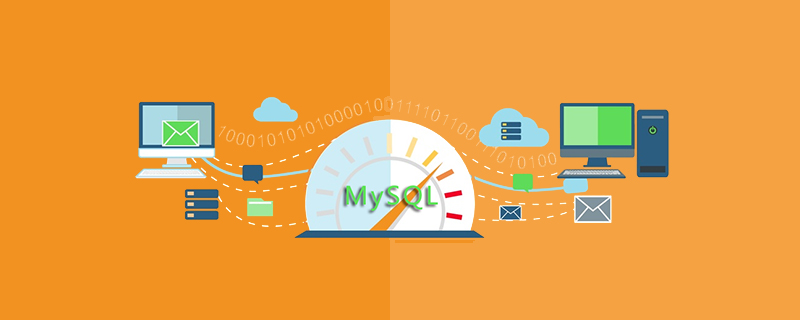
# 推奨学習リファレンス: 「mysql チュートリアル」
1. Windows mysql の起動
1. 以下に示すように、デスクトップでコンピューターのアイコンを見つけてマウスを右クリックし、[管理ツール] -> [サービス] を開きます。 。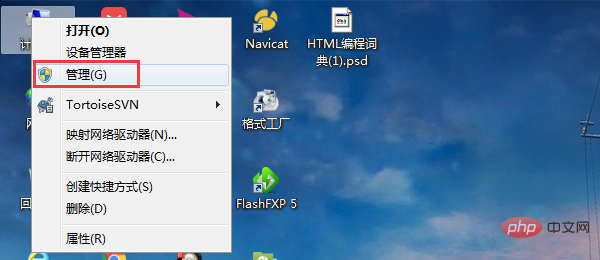
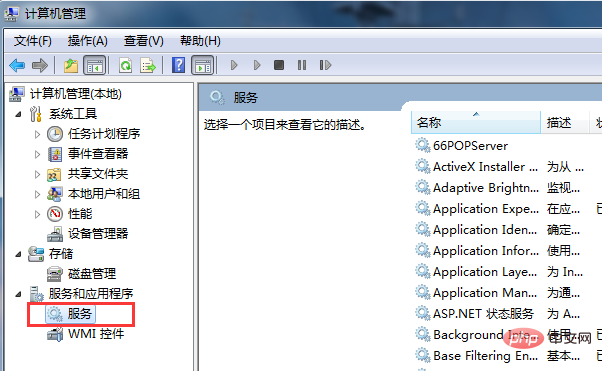
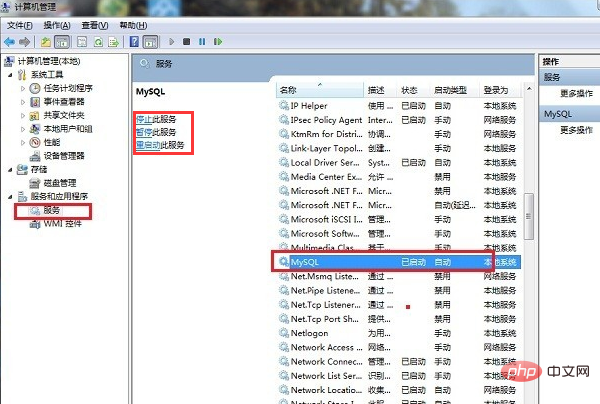
サービスで mysql が有効になっていない場合、つまり MySQL サービスが元々停止している場合は、start service オプションのみが表示されます。必要なのは、「開始」をクリックするだけです。
4. 上記の手順を実行すると、他の Windows サービスを停止/開始することもできます。2. Linux mysql の起動
Linux VPS では、SSH または WHM コントロール パネルから MySQL サービスを停止/開始できます。SSH/ターミナル経由で MySQL サービスを停止/開始する
root ユーザーを使用して SSH 経由で VPS に接続し、次のコマンドを入力します。Stop MySQL service mysql stop OR /etc/init.d/mysql stop Start MySQL service mysql start OR /etc/init.d/mysql start Restart MySQL service mysql restart OR /etc/init.d/mysql restart Check MySQL server status service mysql status
exim // Mail 服务 httpd // Apache Web 服务 named // DNS 服务 sshd // SSH 服务 ftpd // FTP 服务
WHM
1 を通じて MySQL サービスを開始/停止します。1. WHM (https://your-IP-address:2087) にログインします。 2. [サービス構成] セクションで、[サービス マネージャー] を選択します。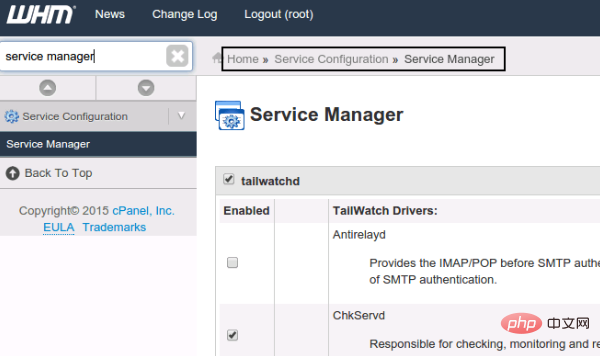
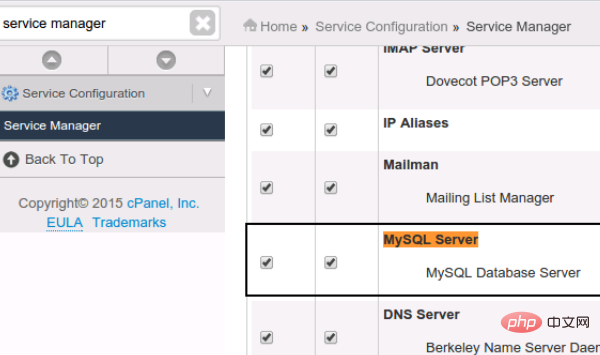
以上がmysqlの起動方法の詳細内容です。詳細については、PHP 中国語 Web サイトの他の関連記事を参照してください。